Element el-upload上传组件怎么使用
今天小编给大家分享一下Element el-upload上传组件怎么使用的相关知识点,内容详细,逻辑清晰,相信大部分人都还太了解这方面的知识,所以分享这篇文章给大家参考一下,希望大家阅读完这篇文章后有所收获,下面我们一起来了解一下吧。
upload上传是前端开发很常用的一个功能,在Vue开发中常用的Element组件库也提供了非常好用的upload组件。
基本用法
代码:
<el-upload :action="uploadActionUrl"> <el-button size="small" type="primary">点击上传</el-button></el-upload>这个基本不用说,:action是执行上传动作的后台接口,el-button是触发上传的按钮。
上传文件数量
首先是设置是否可以同时选中多个文件上传,这个也是<input type='file'>的属性,添加multiple即可。另外el-upload组件提供了:limit属性来设置最多可以上传的文件数量,超出此数量后选择的文件是不会被上传的。:on-exceed绑定的方法则是处理超出数量后的动作。代码如下:
<el-upload :action="uploadActionUrl" multiple :limit="3" :on-exceed="handleExceed"> <el-button size="small" type="primary">点击上传</el-button></el-upload>上传格式及大小限制
如果需要限制上传文件的格式,需要添加accept属性,这个是直接使用<input type='file'>一样的属性了,accept属性的值可以是accept="image/gif, image/jpeg, text/plain, application/pdf"等等。文件格式的提示,则可以使用slot。代码如下:
<el-upload :action="uploadActionUrl" accept="image/jpeg,image/gif,image/png" multiple :limit="3" :on-exceed="handleExceed"> <el-button size="small" type="primary">点击上传</el-button> <div slot="tip" class="el-upload__tip">请上传图片格式文件</div></el-upload>注意这里只是选择文件时限制格式,其实用户还是可以点选“所有文件”选项,上传其他格式。如果需要在在上传时再次校验,择需要在:before-upload这个钩子绑定相应的方法来校验,代码如下:
<el-upload :action="uploadActionUrl" accept="image/jpeg,image/gif,image/png" :before-upload="onBeforeUpload" multiple :limit="3" :on-exceed="handleExceed"> <el-button size="small" type="primary">点击上传</el-button> <div slot="tip" class="el-upload__tip">请上传图片格式文件</div></el-upload>... onBeforeUpload(file) { const isIMAGE = file.type === 'image/jpeg'||'image/gif'||'image/png'; const isLt1M = file.size / 1024 / 1024 < 1; if (!isIMAGE) { this.$message.error('上传文件只能是图片格式!'); } if (!isLt1M) { this.$message.error('上传文件大小不能超过 1MB!'); } return isIMAGE && isLt1M; }这里在限制文件格式的同时,也做了文件大小的校验。
上传过程中的各种钩子
这里直接搬运官网的说明了,如图:
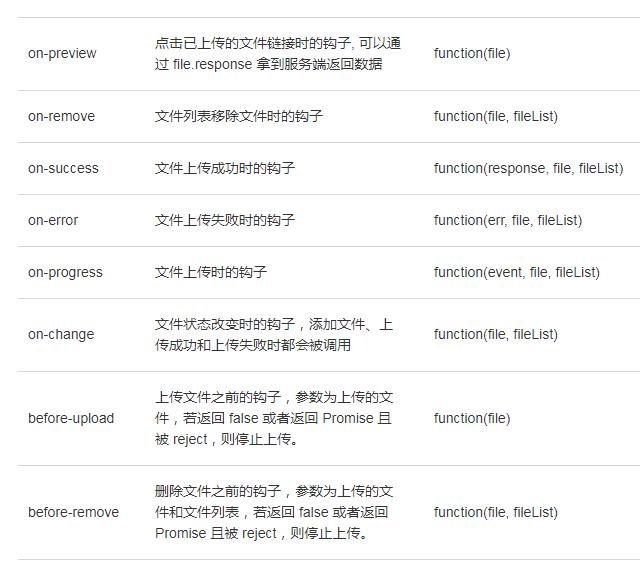
显示已上传文件列表
这个功能可以说很强大了,可以很清晰的显示已上传的文件列表,并且可以方便的删除,以便上传新的文件。
代码:
<el-upload :action="uploadActionUrl" accept="image/jpeg,image/gif,image/png" multiple :limit="3" :on-exceed="handleExceed" :on-error="uploadError" :on-success="uploadSuccess" :on-remove="onRemoveTxt" :before-upload="onBeforeUpload" :file-list="files"> <el-button size="small" type="primary">点击上传</el-button> <div slot="tip" class="el-upload__tip">请上传图片格式文件</div></el-upload>实现方法就是:file-list="files"这个属性的添加,其中files是绑定的数组对象,初始为空。
效果如下图:
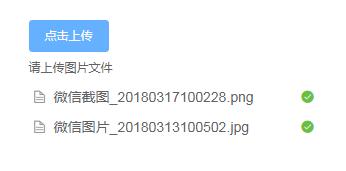
上传时提交数据
上传文件同时需要提交数据给后台接口,这时就要用到:data属性。
<el-upload :action="uploadActionUrl" accept="image/jpeg,image/gif,image/png" multiple :limit="3" :data="uploadData" :on-exceed="handleExceed" :on-error="uploadError" :on-success="uploadSuccess" :on-remove="onRemoveTxt" :before-upload="onBeforeUpload" :file-list="files"> <el-button size="small" type="primary">点击上传</el-button> <div slot="tip" class="el-upload__tip">请上传图片格式文件</div></el-upload>...uploadData: { dataType: "0", oldFilePath:""}选取和上传分开处理
有时我们需要把选取和上传分开处理,比如上传图片,先选取文件提交到前端,图片处理后再把base64内容提交到后台。
代码如下:
<el-upload action="" accept="image/jpeg,image/gif,image/png" :on-change="onUploadChange" :auto-upload="false" :show-file-list="false"> <el-button slot="trigger" size="small" type="primary">选取</el-button> <el-button size="small" type="success" @click="submitUpload">上传</el-button></el-upload>... submitUpload() { console.log("submit") }, onUploadChange(file) { const isIMAGE = (file.raw.type === 'image/jpeg' || file.raw.type === 'image/png'|| file.raw.type === 'image/gif'); const isLt1M = file.size / 1024 / 1024 < 1; if (!isIMAGE) { this.$message.error('上传文件只能是图片格式!'); return false; } if (!isLt1M) { this.$message.error('上传文件大小不能超过 1MB!'); return false; } var reader = new FileReader(); reader.readAsDataURL(file.raw); reader.onload = function(e){ console.log(this.result)//图片的base64数据 } }效果如图:
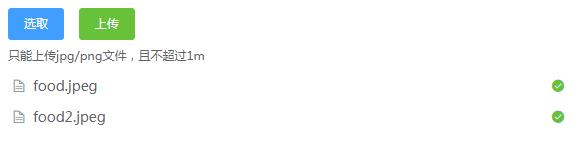
以上就是“Element el-upload上传组件怎么使用”这篇文章的所有内容,感谢各位的阅读!相信大家阅读完这篇文章都有很大的收获,小编每天都会为大家更新不同的知识,如果还想学习更多的知识,请关注编程网行业资讯频道。
免责声明:
① 本站未注明“稿件来源”的信息均来自网络整理。其文字、图片和音视频稿件的所属权归原作者所有。本站收集整理出于非商业性的教育和科研之目的,并不意味着本站赞同其观点或证实其内容的真实性。仅作为临时的测试数据,供内部测试之用。本站并未授权任何人以任何方式主动获取本站任何信息。
② 本站未注明“稿件来源”的临时测试数据将在测试完成后最终做删除处理。有问题或投稿请发送至: 邮箱/279061341@qq.com QQ/279061341














